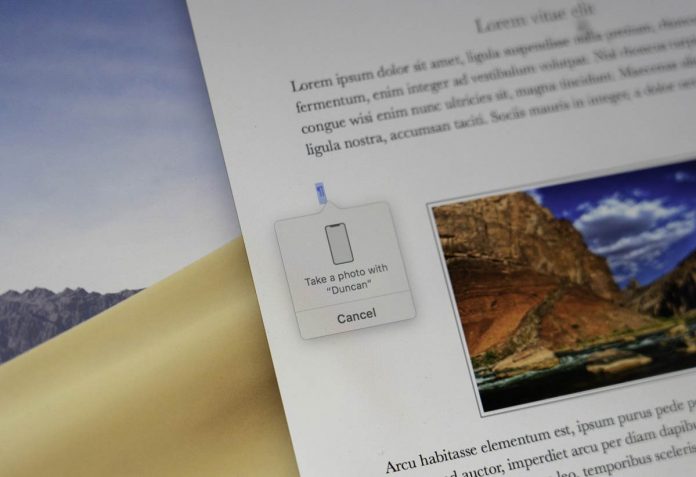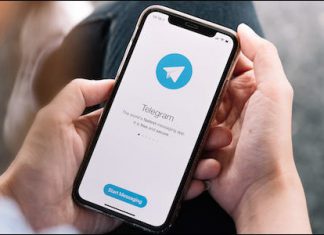معرفی ویژگی Continuity Camera در macOS Mojave و iOS 12
Continuity Camera ویژگی نو و جدیدی در macOS Mojave و iOS 12 است که به شما این امکان را می دهد تا دوربین آیفون یا آیپد خود را از Mac خود باز کنید و به سرعت عکسی را که داشته اید به سندی که در حال کار روی آن می باشید منتقل کنید. پس اگر برای نمونه در حال کار روی برگه سندی می باشید و نیاز به گرفتن عکس از چیزی که در آن نزدیکیست دارید، می توانید Continuity Camera را فعال کرده و با آیفون خود عکس بگیرید، بعد از آن گرفتن عکس مشاهده خواهید نمود، که عکس داشته شده به سرعت در سندی که در Mac روی آن کار می کنید، ظاهر خواهد شد.
روش اضافه کردن عکس با Continuity Camera
برای استفاده از ویژگی Continuity Camera نیاز به سندی ویرایش پذیر خواهید داشت.
- در برنامه هایی مانند Pages، Keynote یا TextEdit، سند یا پروژه ای را باز کنید
- در فضای درون سند، Contrl کلیک، راست کلیک، یا با انگشت دوبار کلیک کنید. نکته: عکس شما جایی ظاهر خواهد شد که در آنجا کلیک کرده اید.
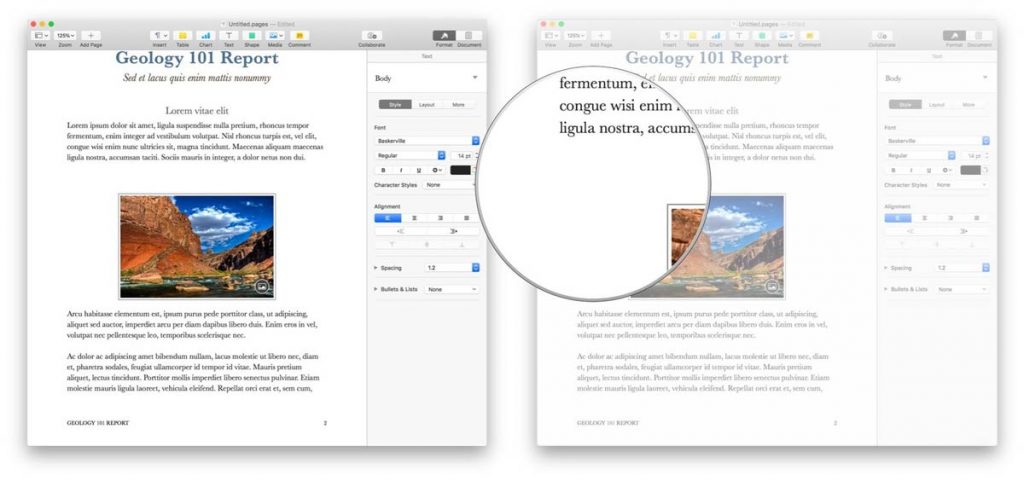
- در پنجره باز شده روی گزینه Import from iPhone or iPad بروید.
- در پنجره باز شده، زیر عنوان دستگاه iOS خود که از آن می خواهید استفاده کنید، گزینه Take Photo را کلیک نمایید.
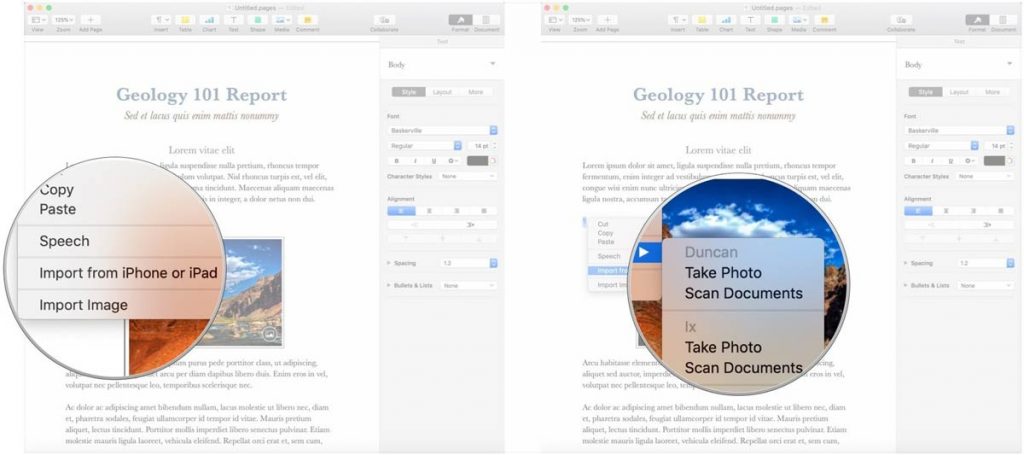
- با استفاده از آیفون یا آیپد، عکس دلخواه خود را بگیرید.
- Use Photo را انتخاب نمایید. بعد از آن انجام این کار، عکسی که داشته اید در سند شما ظاهر می شود.
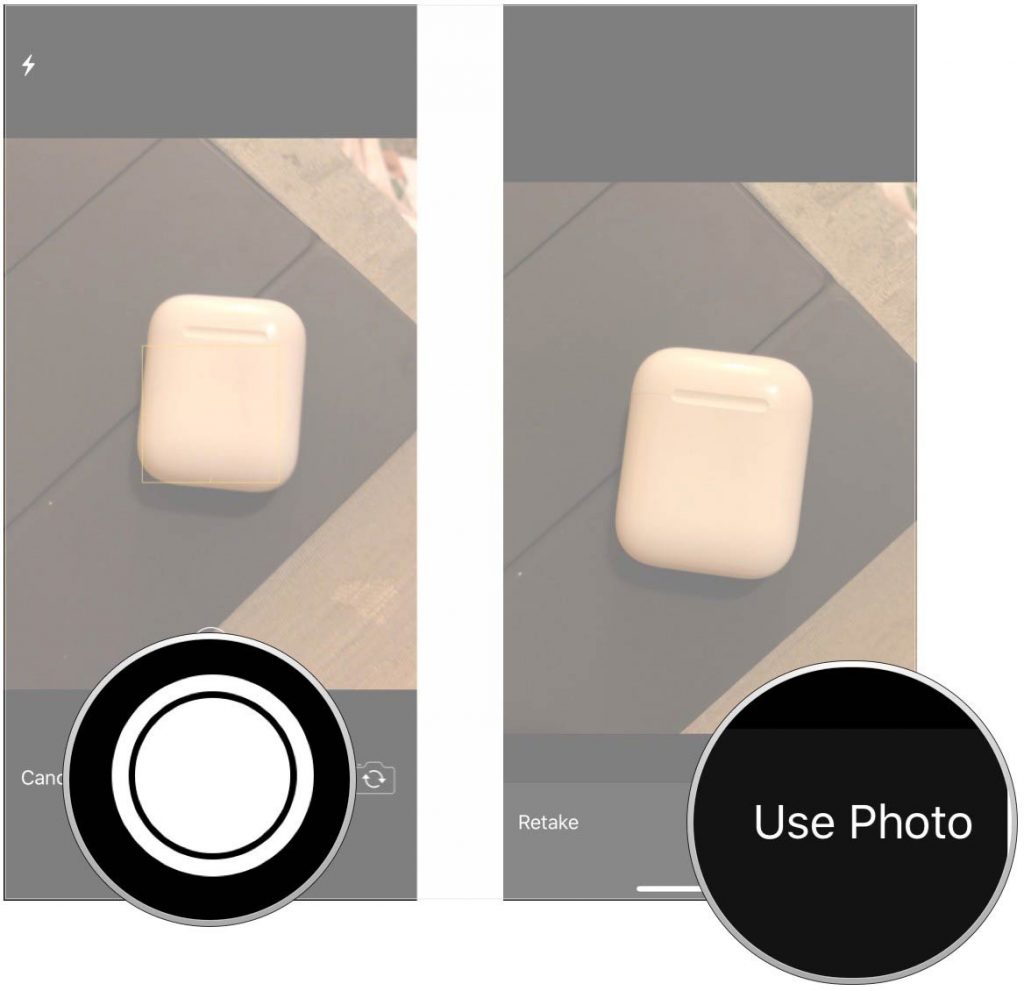
روش اسکن یک سند با استفاده از Continuity Camera
- در برنامه هایی مانند Pages، Keynote یا TextEdit، سند یا پروژه ای را باز کنید
- در فضای درون سند، Contrl کلیک، راست کلیک، یا با انگشت دوبار کلیک کنید. نکته: عکس شما جایی ظاهر خواهد شد که در آنجا کلیک کرده اید.
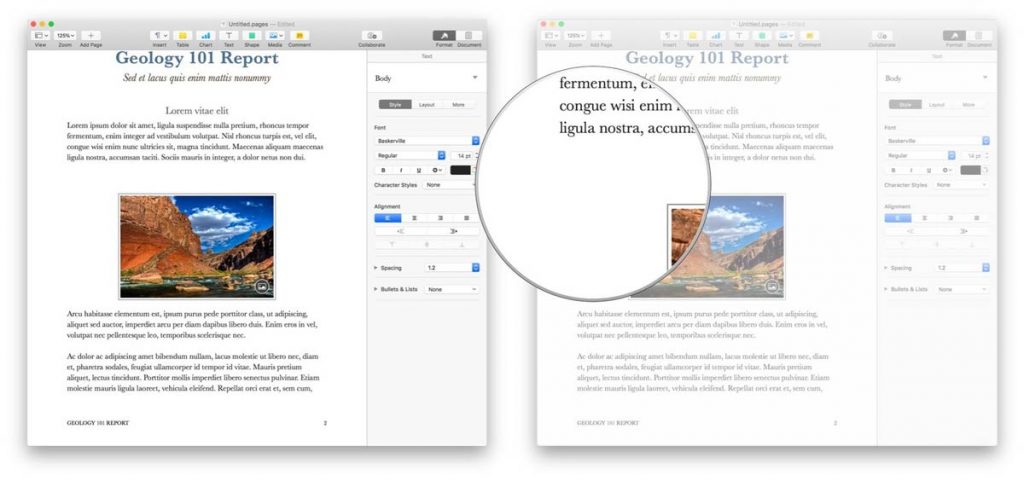
- در پنجره باز شده روی گزینه Import from iPhone or iPad بروید.
- در پنجره باز شده، زیر عنوان دستگاه iOS خود که از آن می خواهید استفاده کنید، گزینه scan Documents را کلیک نمایید.
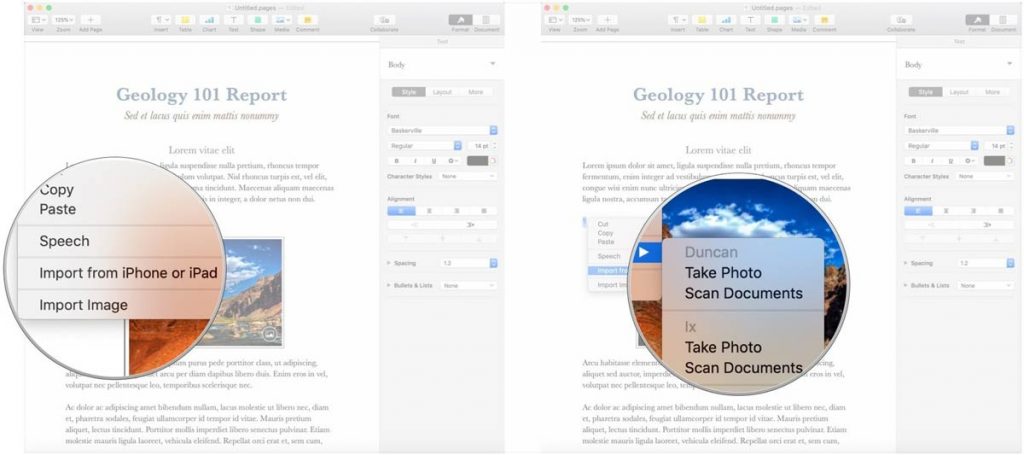
- با استفاده از آیفون یا آیپد خود سند را اسکن کنید.
- Save راانتخاب نمایید.. با انجام این کار مشاهده خواهید نمود که سند اسکن شده در سندی که روی Mac خود دارید ظاهر می شود.